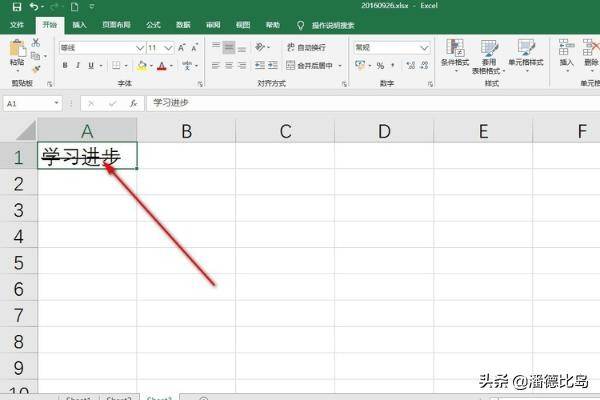excel怎样在表格中添加删除线
1,我们首先打开Excel的表格,鼠标随机点击一个单元格,然后输入“学习进步”的文字。
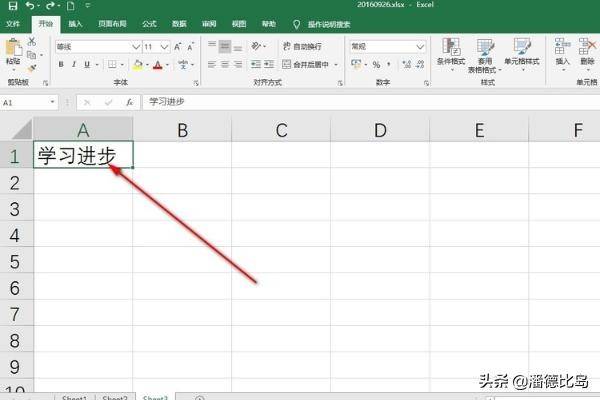
2,这次我们是要给单元格中的文本添加删除线,发现在字体栏中是没有删除线的按钮的,我们需要打开详细设置选项。
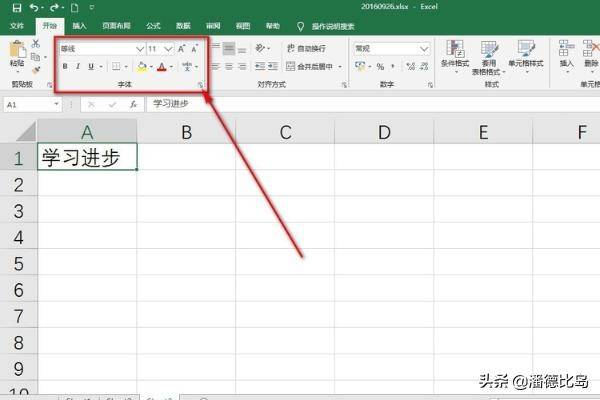
3,按下快捷键Ctrl+1,弹出设置的总界面,点击上方字体的选项进行设置。
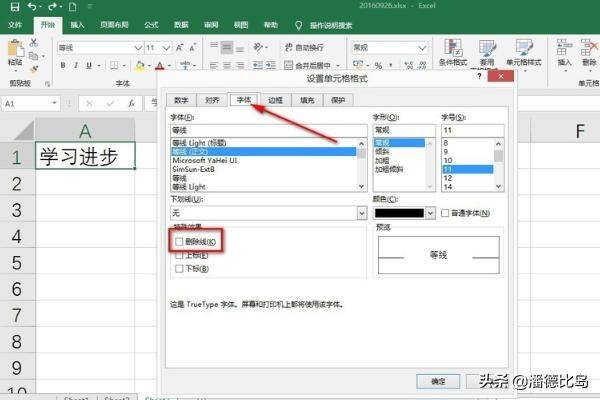
4,亦可以点击字体栏的右下角,有一个设置的按钮,点击之后同样会进入到字体设置界面,大家根据需要选择。
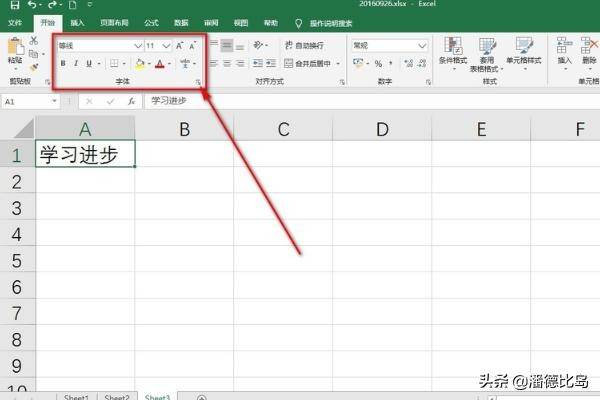
5,在字体设置界面的下方找到——删除线的选项,将前方白框用鼠标勾选,最后点击下方确定按钮。

6,我们回到Excel表格可以看到删除线已经被添加好了,赶紧试试吧!